MFC-7460DN
Ofte stillede spørgsmål og fejlfinding |
"Offline" vises på statusmonitoren.
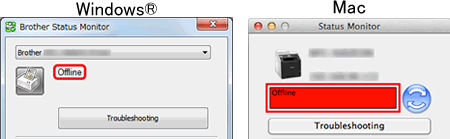
Kontroller, om du kan udskrive til printeren fra computeren.
Klik her, hvis du ikke kan udskrive.
> hvis du kan udskrive, skal du klikke her.
Hvis du ikke kan udskrive fra din computer...
Hvis du ikke kan udskrive, skal du kontrollere den løsning, der gælder for din sag.
- Hvis du bruger Brother-maskinen via USB-forbindelse, skal du klikke her for at se oplysninger, der kan løse problemet med, at du ikke kan udskrive via USB.
-
Hvis du bruger Brother-maskinen via netværksforbindelse.
(For kabelbaserede netværk)
> Klik her for at se, hvordan du løser problemet, kan ikke udskrive ved hjælp af min Brother-maskine på et kabelbaseret netværk (Windows/macOS).
(Til trådløse netværk)
> Klik her for at se, hvordan du løser problemet, kan ikke udskrive ved hjælp af min Brother-maskine på et trådløst netværk (Windows).
> Klik her for at se, hvordan du løser problemet, kan ikke udskrive ved hjælp af min Brother-maskine på et trådløst netværk (Mac).
Hvis du kan udskrive fra din computer...
Kontroller den løsning, der passer til din sag.
(Windows)
TRIN A: Kontrollér, at statusmonitoren viser eller overvåger den korrekte Brother-maskine.
Statusmonitoren kan ikke vise de korrekte oplysninger, hvis den korrekte driver ikke er konfigureret i enheden til overvågning eller enhed til visning af statusmonitorens indstilling. Find den korrekte printerdriver, og kontroller enhedsindstillingerne for Status Monitor ved at følge nedenstående trin.
Trin i: Find den korrekte printerdriver.
Hvis du har ændret USB-porten på computeren, der er tilsluttet Brother-maskinen, eller hvis du har installeret printerdriveren flere gange, kan ikonerne med det samme printernavn oprettes. I denne situation fungerer nogle printerdrivere, andre fungerer muligvis ikke. Hvis du vil udskrive dokumenter, skal du vælge den printerdriver, der fungerer.
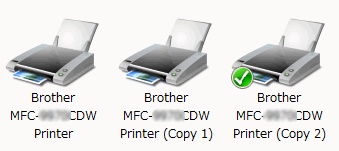
Placer markøren på printerikonet i et stykke tid, og printerdriverens status vises.
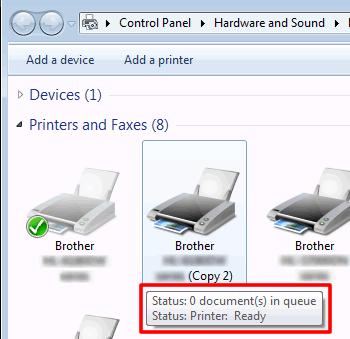
Hvis status er klar, betyder det, at printerdriveren fungerer. Vælg denne printerdriver, når du udskriver dokumenter.
Hvis du altid vil udskrive fra denne printer, skal du højreklikke på ikonet for maskinen og vælge Angiv som standardprinter. Og derefter vil du se fluebenet på maskinen. Når du udskriver næste gang, vælges denne printerdriver automatisk.
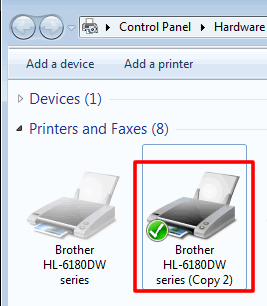
Trin II: Kontroller indstillingen "enhed til overvågning".
-
Højreklik på Statusovervågning på opgavebakken, og klik derefter på enhed, der skal vises.
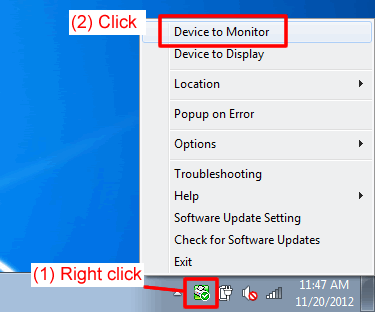
-
De installerede Brother-maskindrivere vises. Hvis du har flere Brother-maskiner eller installeret driveren flere gange, vises flere drivere.
Kontroller de drivere, du bruger, og fjern markeringen af de drivere, der blev fundet ikke blev brugt i TRIN A-i.
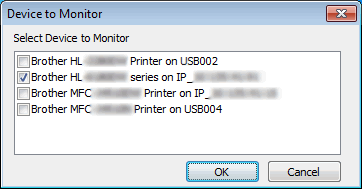
- Klik på OK. Du får straks besked om fejl som f.eks. tom papir, papirstop eller tom blæk.
Hvis du kun har kontrolleret én driver i trin 2, skal du gå til TRIN B.
Hvis du har markeret flere drivere i trin 2 for at overvåge mere end én Brother-maskine, kan du vælge, hvilken maskinstatus der skal vises på andre tidspunkter end de tilfælde, hvor der opstår fejl. Gå til trin III.
Trin III: Kontroller indstillingen "enhed til visning".
-
Højreklik på Statusovervågning på opgavebakken, og klik derefter på enhed, der skal vises.
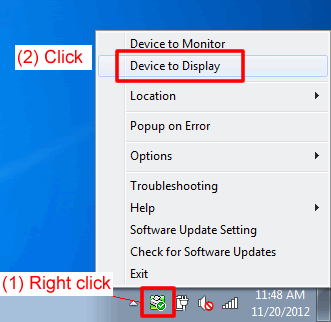
-
Vælg den driver på maskinen, som du vil have vist status for (f.eks. klar, Offline) på andre tidspunkter end de tidspunkter, hvor der opstår fejl.
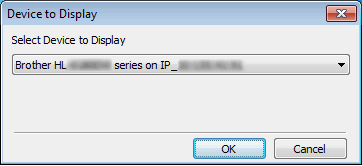
- Klik på OK. Sørg for, at den maskine, der blev valgt i trin 2, er tændt, og gå derefter til TRIN B.
TRIN B: Kontroller den status, der vises på statusmonitoren.
Kontroller den status, der vises på statusmonitoren.
Hvis "Offline" stadig vises, skal du genstarte statusmonitoren ved at følge nedenstående trin og kontrollere status igen.
- Hvis du bruger Brother-maskinen via netværksforbindelse, skal du gå til TRIN C.
- Hvis du bruger Brother-maskinen via USB-forbindelse, skal du gå til TRIN D.
TRIN C: Kontroller sikkerhedssoftwaren (kun netværksbrugere)
Hvis du bruger Brother-maskinen via netværksforbindelse, kan sikkerhedssoftwaren forårsage, at statusmonitorens visning viser forkert status for Brother-maskinen.
Kontroller, at sikkerhedssoftwaren IKKE afviser adgangen til statusmonitoren. Nedenfor vises navne, der bruges til at referere til Statusovervågning af sikkerhedssoftwaren.
- BrMfimon.exe
- Brother statusmonitor (netværk)
- Programmet Brother Status Monitor
- BrStMonW.exe
Du kan finde instruktioner i, hvordan du konfigurerer sikkerhedssoftwaren, i brugervejledningen til sikkerhedssoftwaren eller ved at kontakte producenten af sikkerhedssoftwaren.
Hvis "Offline" stadig vises, skal du gå til TRIN D.
TRIN D: Geninstaller statusmonitoren
Der kan være problemer med programmet Status Monitor.
Download den komplette driver- og softwarepakke, som indeholder statusovervågning, fra afsnittet Downloads , og geninstaller den.
(Mac)
Der kan være problemer med programmet Status Monitor.
Download den komplette softwarepakke, som indeholder statusovervågning, fra afsnittet Downloads , og geninstaller den.
> Klik her for at se, hvordan du downloader den fulde softwarepakke fra afsnittet Downloads .
Hvis den fulde softwarepakke ikke er tilgængelig til dine modeller, skal du vælge printerdriver eller CUPS-printerdriver, som indeholder statusmonitoren.
Relaterede modeller
DCP-375CW, DCP-585CW, DCP-6690CW, DCP-7045N, DCP-7055W, DCP-7065DN, DCP-7070DW, DCP-8085DN, DCP-8110DN, DCP-8250DN, DCP-9010CN, DCP-9015CDW, DCP-9020CDW, DCP-9040CN, DCP-9042CDN, DCP-9045CDN, DCP-9055CDN, DCP-9270CDN, DCP-J132W, DCP-J140W, DCP-J152W, DCP-J315W, DCP-J4110DW, DCP-J4120DW, DCP-J515W, DCP-J525W, DCP-J552DW, DCP-J715W, DCP-J725DW, DCP-J752DW, DCP-J925DW, HL-3140CW, HL-3170CDW, HL-4040CN, HL-4050CDN, HL-4070CDW, HL-4140CN, HL-4150CDN, HL-4570CDW, HL-4570CDWT, HL-5450DN, HL-5450DNT, HL-5470DW, HL-6180DW, HL-6180DWT, HL-S7000DN, MFC-295CN, MFC-490CW, MFC-5490CN, MFC-5890CN, MFC-5895CW, MFC-6490CW, MFC-6890CDW, MFC-7360N, MFC-7440N, MFC-7460DN, MFC-7840W, MFC-7860DW, MFC-790CW, MFC-8370DN, MFC-8510DN, MFC-8880DN, MFC-8890DW, MFC-8950DW, MFC-8950DWT, MFC-9120CN, MFC-9320CW, MFC-9330CDW, MFC-9440CN, MFC-9450CDN, MFC-9460CDN, MFC-9840CDW, MFC-990CW, MFC-9970CDW, MFC-J430W, MFC-J4410DW, MFC-J4510DW, MFC-J4620DW, MFC-J4625DW, MFC-J470DW, MFC-J4710DW, MFC-J5320DW, MFC-J5620DW, MFC-J5625DW, MFC-J5720DW, MFC-J5910DW, MFC-J5920DW, MFC-J615W, MFC-J625DW, MFC-J650DW, MFC-J6510DW, MFC-J6520DW, MFC-J6710DW, MFC-J6720DW, MFC-J6910DW, MFC-J6920DW, MFC-J6925DW
